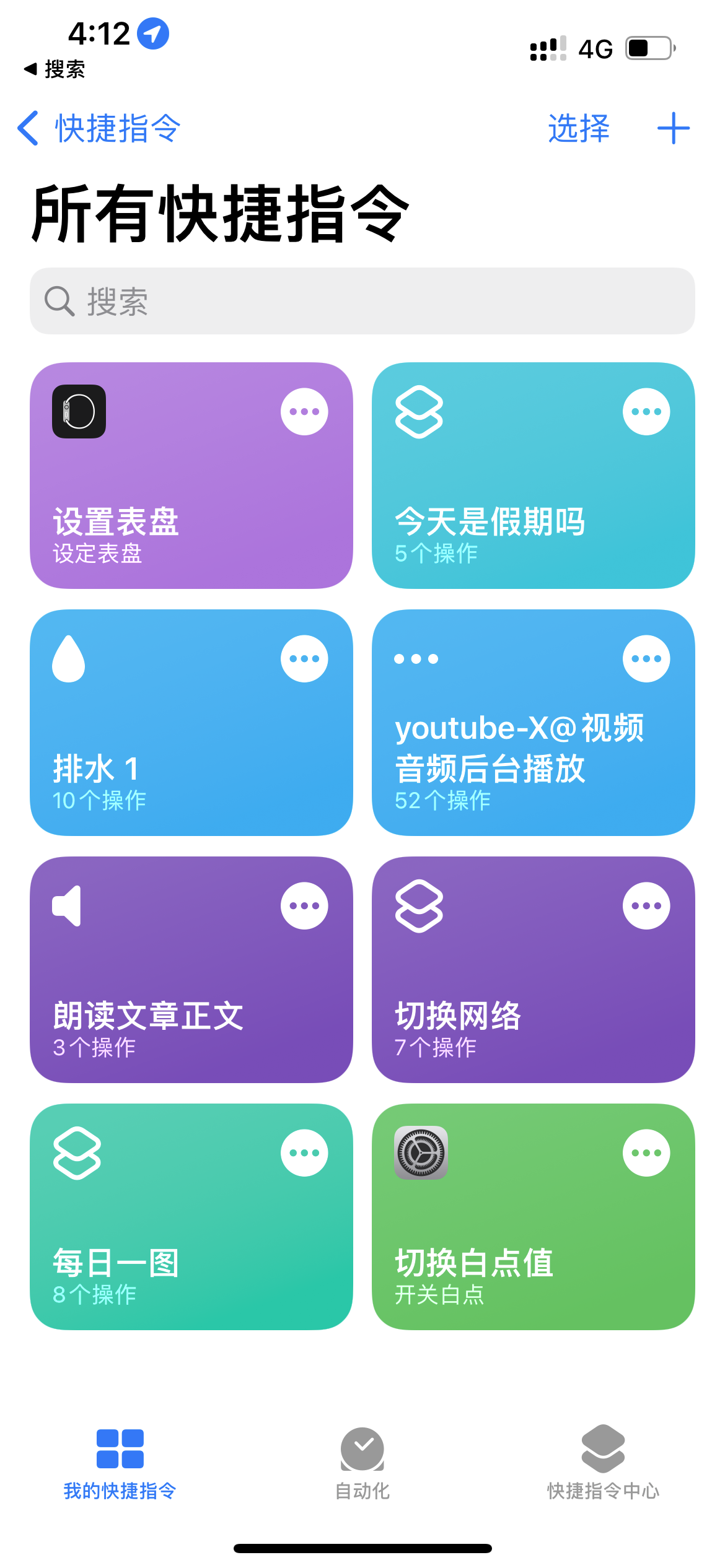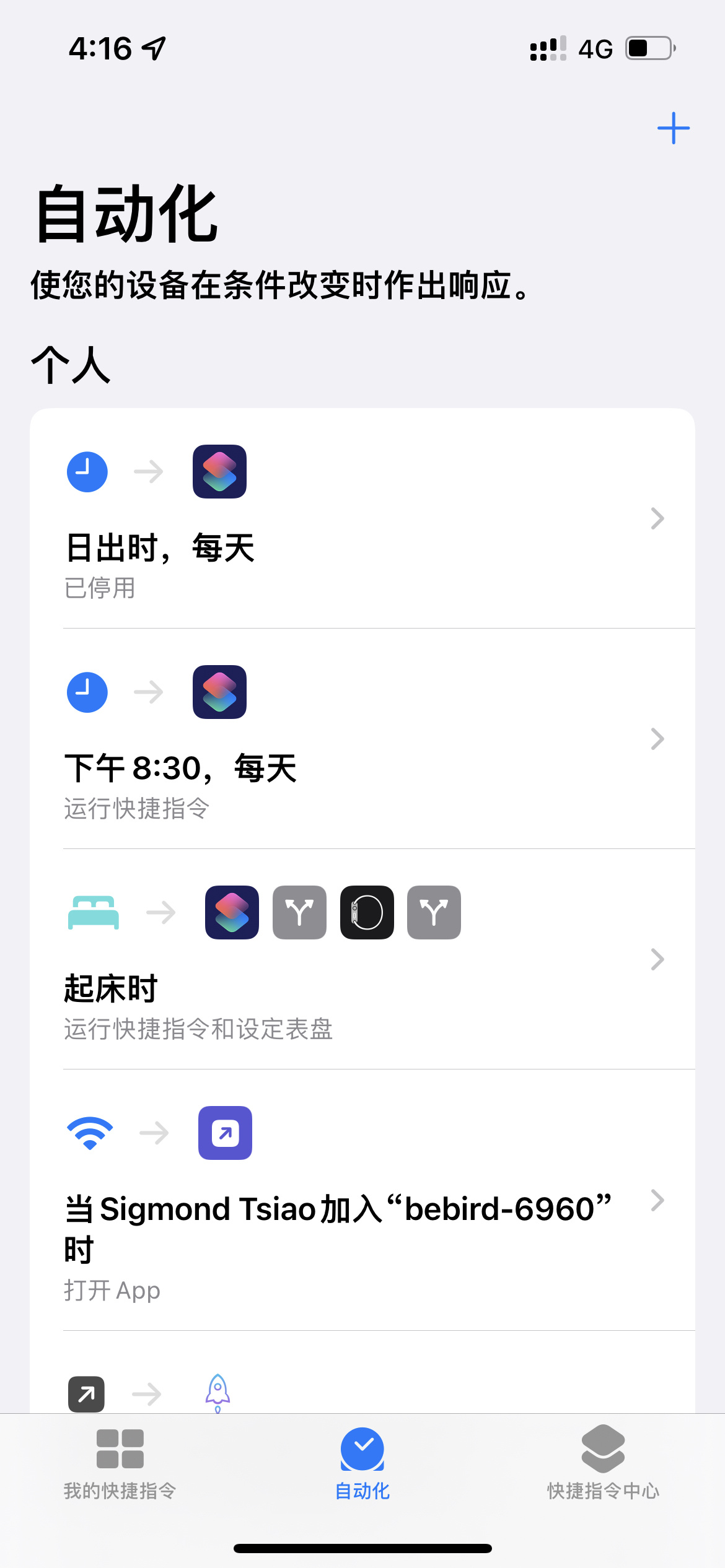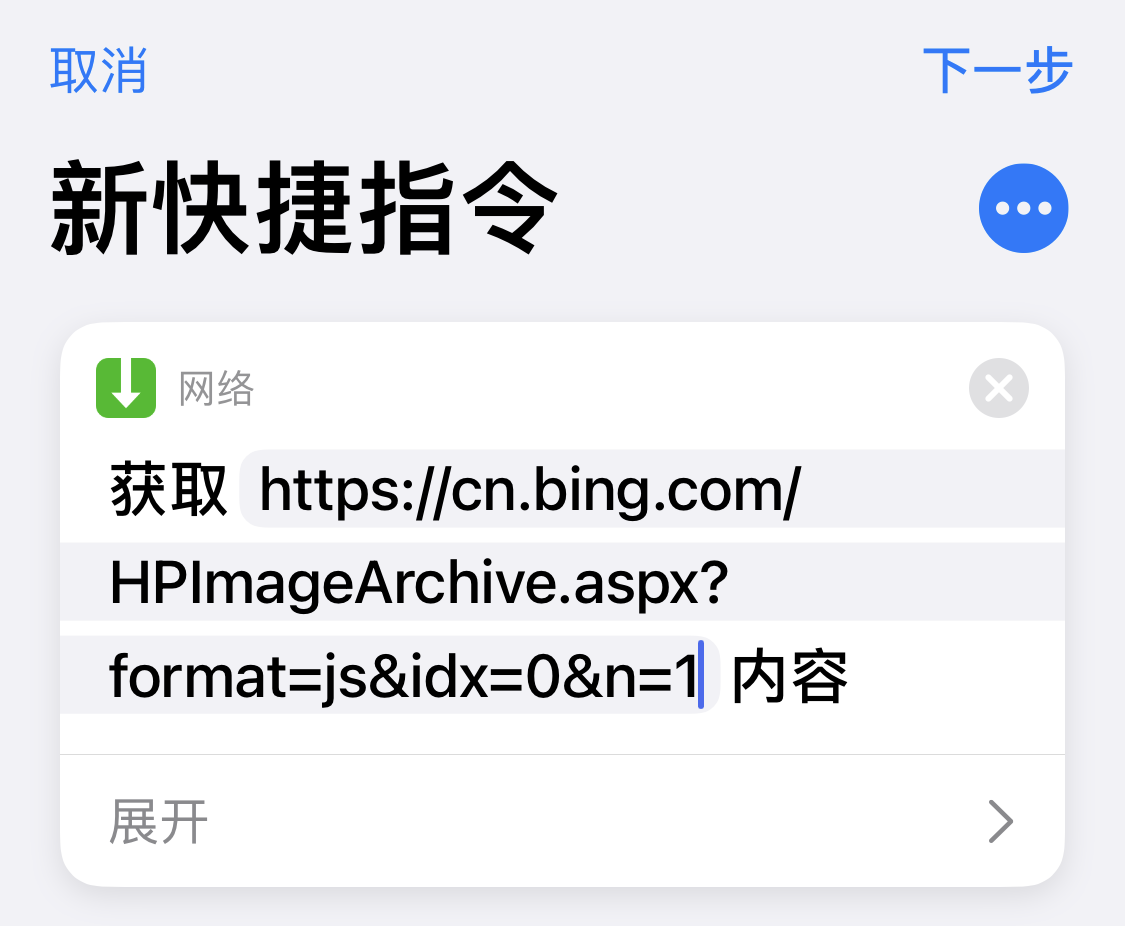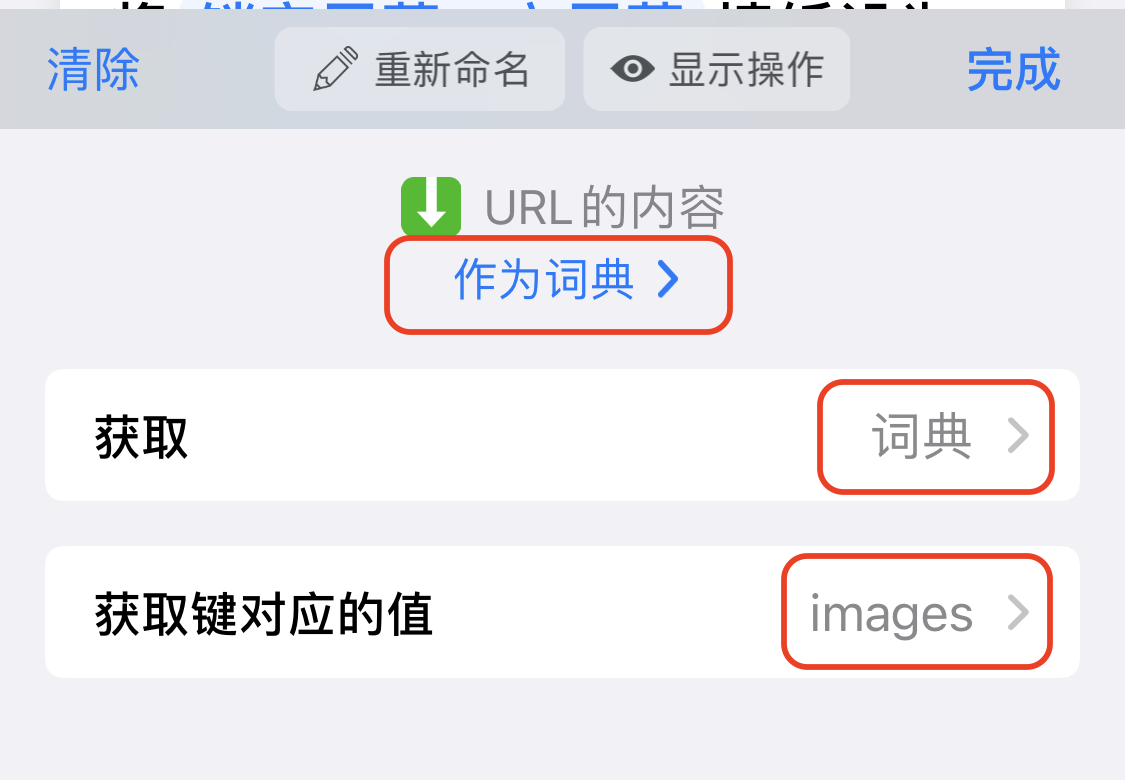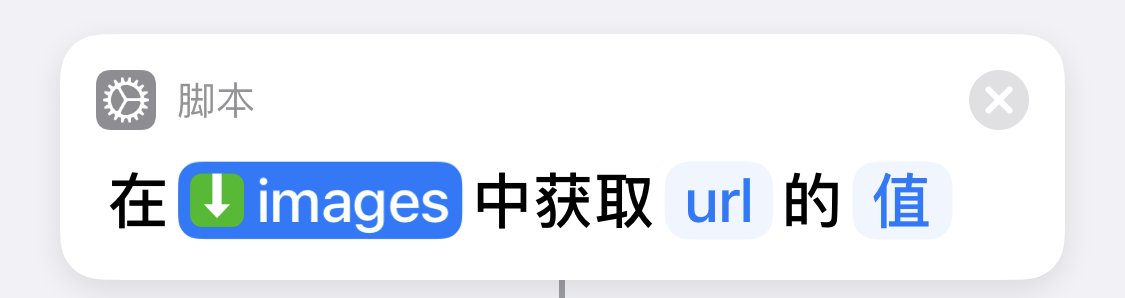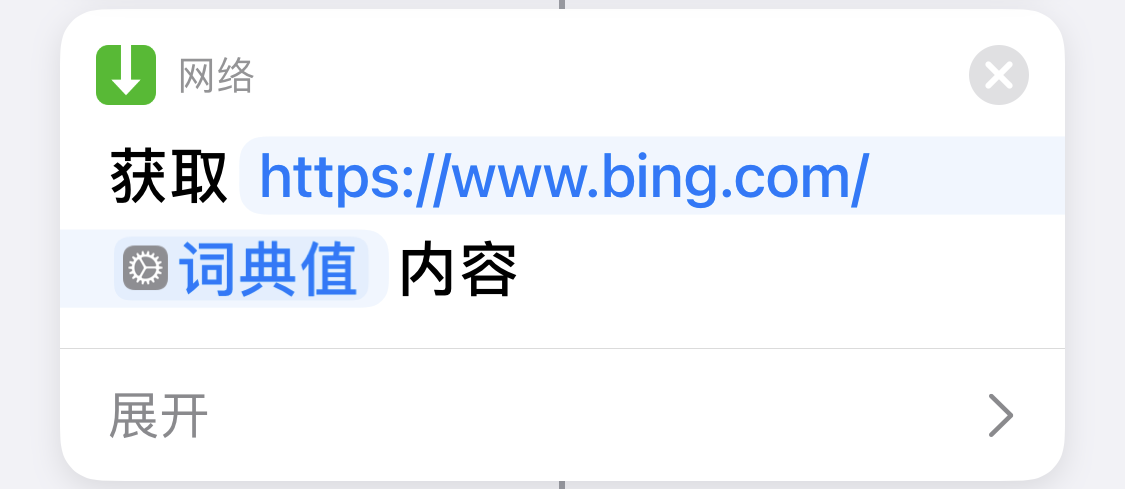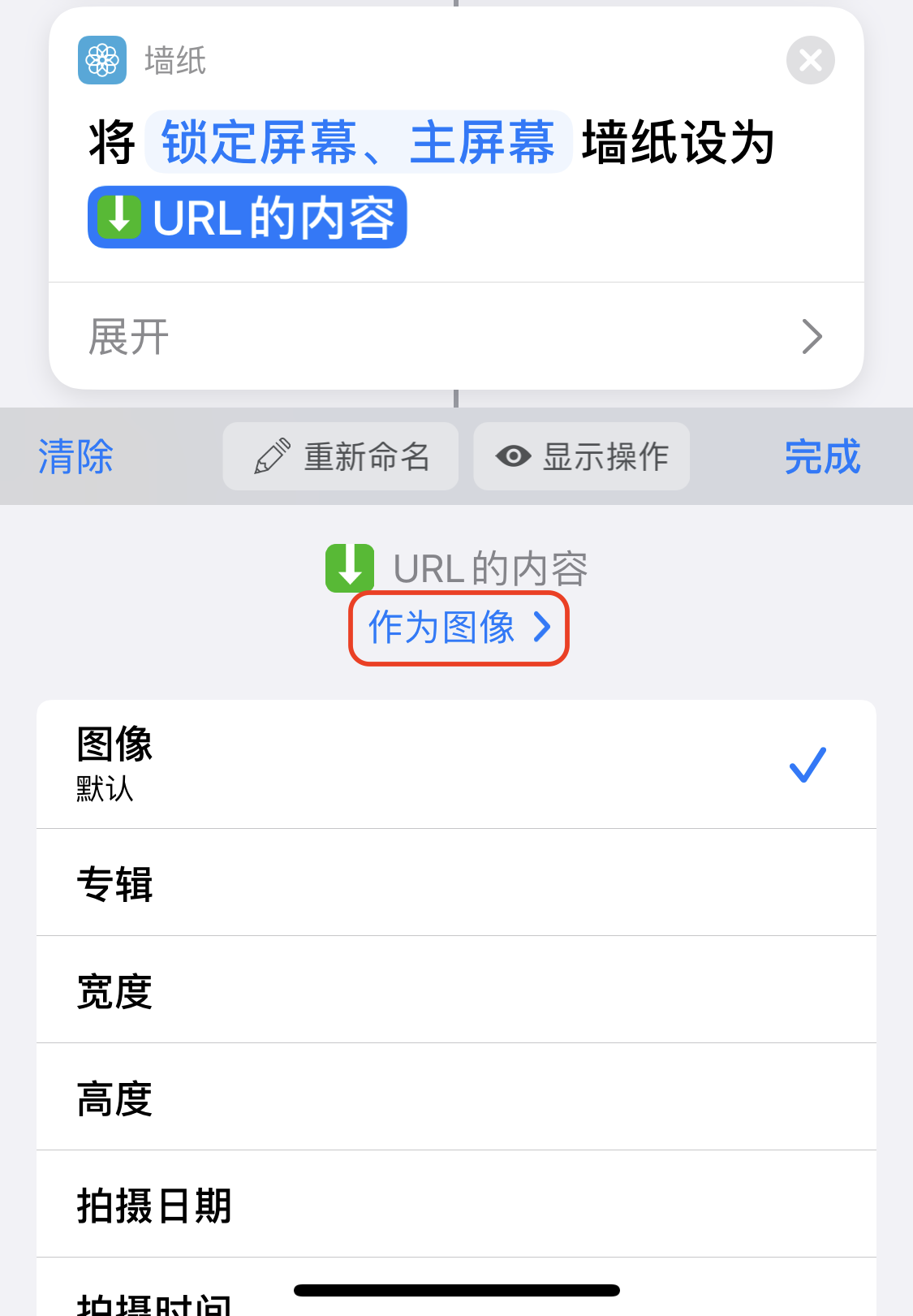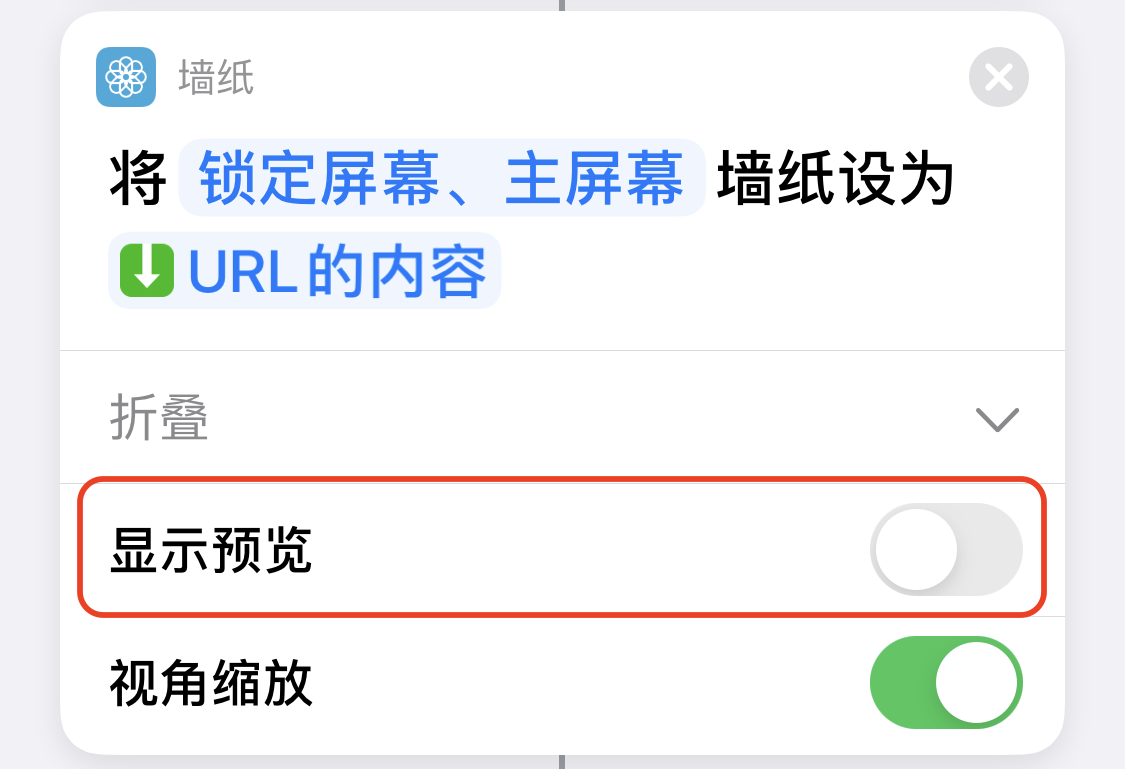打造一键式智能Apple Music不完全教程
我去年有简单聊过为什么从网易云音乐切换到苹果音乐,并且跟各位简单分享了我的使用思路。但随着资料库内容逐渐复杂,我的思路进行了一些调整。今天就简单的跟你分享一下。
首先,随着版本的更新, 新的苹果音乐已经单独提供我喜爱的音乐播放列表了。因此之前通过智能播放列表实现的喜爱歌单就不再需要了,删除即可。
其次,由于现在有使用古典乐app,而古典乐与音乐的资料库是同步的,所以在古典乐中加入到资料库的作品同样可以在苹果音乐的资料库中看到并收听。但当我在驾驶途中想从资料库随机播放音乐时,古典乐混入其中就有一丝不和谐的感觉。因此增加一个智能播放列表,将所有不想在驾驶途中收听的音乐排除掉的一个大合集歌单。
在电脑端的苹果音乐中新建智能播放列表,条件如下:
- 类型不包含classical与类型不包含spoken word:这两个条件相结合排除掉了所有的古典乐文件,同时spoken word条件可另外将所有专辑中的讲话片段进行了筛选——目前我发现的仅仅在维也纳新春音乐会专辑中有发现,可能有些现场版专辑也会呈现吧
- 时长大于1分钟:这个条件将一些音乐片段进行过滤。以我的资料库来看,只有TV放送版专辑涉及此情况。
- 注释不包含剔除:这是一个十分灵活的条件,可以将所有游离在前三个筛选条件以外的,自己不想在驾驶途中收听的音乐剔除。比如前述的TV放送版专辑中,存在两个正片BGM音轨。这两个音轨超过了1分钟时长但个人感觉不太适合在驾驶途中收听,因此便可以通过这个条件进行剔除。

那么如何将最后的这个条件实际应用起来呢?
在电脑版苹果音乐中,在资料库内找到需要剔除的音乐,右键——显示简介,弹出的窗口最下面有注释一行,在后面填入“剔除”两字,按下好完成编辑即可。

听起来是一个挺蠢的方法吧?但这只是给你分享一下我自己构造这个歌单的思路。通过类型及时长将大多数不希望出现在这个歌单的曲目筛掉,零星的没有共性的音频再通过注释进行补齐,真正实现起来要比手工整理大合集歌单简单、快速的多,可以试试。
最后,通过播放列表文件夹将播放列表进行归类。比如我这里增加了两个文件夹:每年都在听什么与年度精选。其中,每年都在听什么存储了我的按年整理的播放列表——注意啊,按年整理的播放列表也是智能播放列表,我不需要手工将新加入资料库的音乐添加进去,它会自动同步资料库的变更。而年度精选则保存了苹果音乐每年自动生成的音乐回忆。这样一来有两个优势,一来可以通过分类快速找到相应的播放列表进行播放。另一个更大的优势是可以将这些播放列表的音乐直接合并播放。举个例子:我这里有两年的音乐回忆,如果我不放在文件夹中,那么我每次只能在某一个音乐回忆列表中进行播放。想将两个列表合并播放的话,我只能在开始播放某一个列表之后,长按另一个选择最后播放将其加入到队列之中。而放入文件夹,显而易见的,在两个列表的界面便出现播放按钮了。
那么现在我的苹果音乐是一个什么使用效果呢?对于一般的流行乐,我遇到喜欢的歌曲之后只需选择添加到资料库,按年整理的智能播放列表与驾驶使用的智能播放列表会实时进行更新。对于我特别喜欢的乡村音乐,因为我为这种曲风单独建立了播放列表,而这个就像我之前提到的,音轨的分类不统一,只能使用普通的播放列表。那么对于这种涉及到手工编辑播放列表的场景,我只需增加音乐到这个播放列表,苹果音乐的设置项会将这个音乐添加到资料库,然后又回到了前面的智能播放列表筛选环节。如此,更新的自动化、一键式歌单整理就调整完成了。
还是那句话,以上只是给各位提供一个苹果音乐的使用思路,各位可以根据自己的实际使用场景对智能播放列表的条件进行调整,打造属于自己的一键式智能音乐播放器。